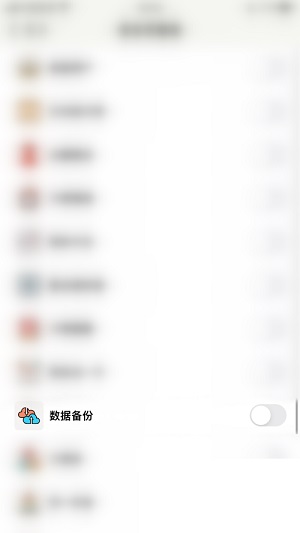小日常是一款功能强大的生活软件,它提供了多种实用功能,可以帮助用户合理安排时间、记录生活点滴,还可以制定计划等。同时,小日常还支持备份功能,能够为用户保存数据,以保证数据不会丢失。
但有些用户可能并不需要备份功能,或者不想使用备份功能,这时就需要关闭备份功能。下面详细介绍如何操作。
首先,打开小日常应用。在应用主界面中,可以看到右下角有一个“我的”按钮,点击进入“我的”页面。
在“我的”页面中,点击左上角的图标。这个图标通常是一个人头像,代表个人信息。
在下拉菜单中,找到“数据备份”选项。点击该选项。
在“数据备份”页面中,可以看到备份设置开关。将其向左滑动,即可关闭备份功能。
总之,关闭备份很简单,在“数据备份”页面里就能轻松完成。不过,在关闭备份之前,建议用户考虑一下自己是否真的需要关闭备份。如果没有必要,最好保持备份功能打开,以避免数据丢失。